インスタグラムでリンクを貼る方法
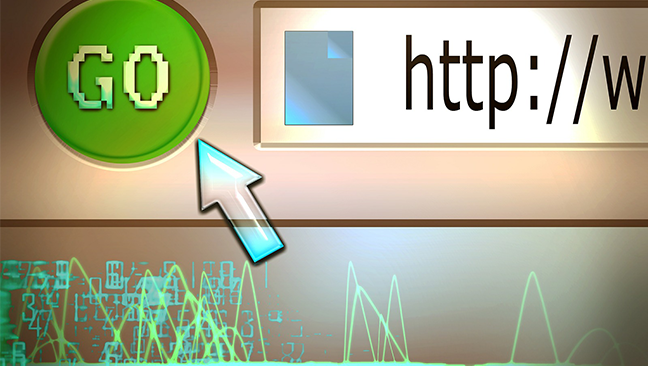
こんにちは。notari株式会社の白石ふくです。
インスタグラムで情報発信をしている企業アカウントの運用担当者の方や、自分のブログ記事などをおしらせしたいインスタグラマーの方など、投稿やストーリーズにWebページのURLを掲載したい…と考えている方は多いのではないでしょうか。
一部アカウントではストーリーズからWebページへ遷移できるよう設定されていることもあるので、どうやったらできるのか調べている方も多いと思います。
そこで今回は、インスタグラムにおいてWebページのURLを掲載できる場所や方法についてご紹介します。一定条件をクリアしないと掲載できない場合もありますので、チェックしてみてくださいね。
インスタグラムでリンクを貼る方法
プロフィール編
まず、プロフィール欄でURLリンクを貼る方法をご紹介します。
プロフィール欄では、すべてのアカウントでWebページのURLリンクを貼ることができます。つまり、個人アカウント・企業アカウント、非公開アカウント・公開アカウントのいずれでも可能です。
プロフィールにリンクを貼る方法は、以下の通りです。
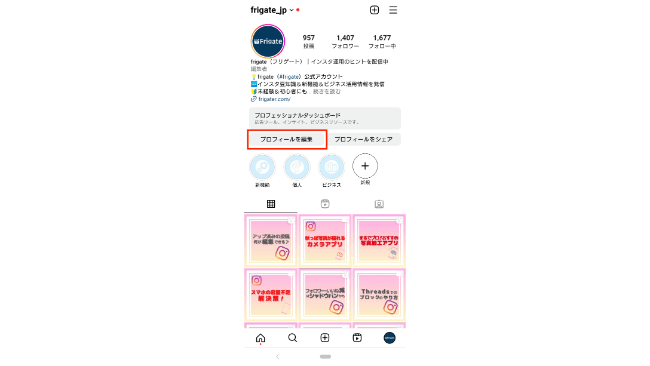
まず、自分のプロフィール画面を開きます。すると画面中央あたりに「プロフィールを編集」というボタンが表示されていますので、ここをタップしてください。

「プロフィールを編集」の画面が表示されます。
「リンク」という項目がありますので、そちらをタップします。ユーザーによっては、プロフィール編集画面を開いたら「ウェブサイト」と記載されているので、そちらにURLを入力します。
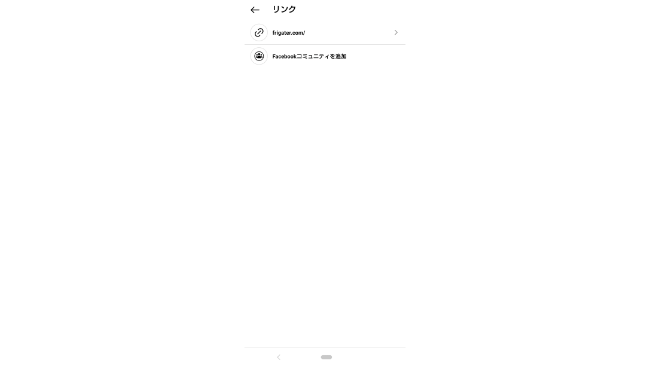
リンクを開いたら、URLを入力していきます。
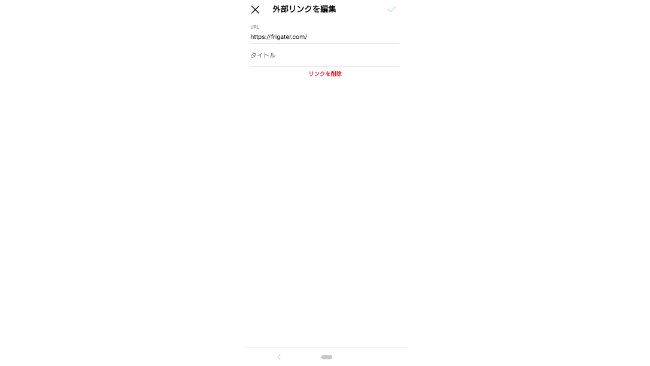
URLを入力したら、右上にあるチェックボタンを押して完了です。タイトル欄が表示されている方は、そこに好きなタイトルを設定することでURLではなくタイトルで表示させることもできます。
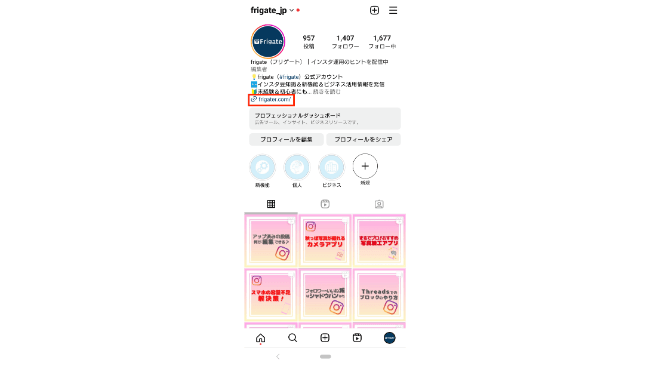
個人アカウント・企業アカウント、非公開アカウント・公開アカウントのいずれであっても、URLリンクを設定するとプロフィール文の下に青文字でURLが表示されるようになります。青文字で表示されていればURLをタップするだけで指定のページに遷移できるようになりますので、設定後は念の為URLをタップして確認しましょう。
まれにプロフィール文にURLを記載しているアカウントがありますが、この場合はURLが黒文字で表示されます。この場合は閲覧者が指定のページにワンタップで遷移することができません。そのため、黒文字になっていないかもしっかり確認しておくことが大切です。
投稿編
続いて、投稿にWebページのURLリンクを掲載したい場合についでですが、投稿のキャプションにURLを記載することはできません。
正確にはURLをペーストすることはできるのですが、キャプションと同じく黒文字表示となってしまうため、ワンタップで指定ページへ遷移することができないのです。
この場合の解決策としては、プロフィール画面への誘導が有効です。
まず、先にご紹介した方法でプロフィール画面上にURLを記載しておきます。その上で投稿のキャプションに「詳しくはプロフィール画面に記載のURLよりご覧ください」といった文章を入力し、自分のアカウント名も記載します。
自分のアカウント名をあえて記載する理由は、アカウント名をタップするとプロフィール画面が表示されるため、閲覧者によりストレスなくWebページを訪れてもらうことを意図しています。
ストーリーズ編
URLを掲載したい方の多くが、ストーリーズへの掲載を考えているのではないでしょうか。
2021年10月頃までは、「認証されたアカウント」「フォロワー数1万人を超えている」のどちらかに該当しているアカウントのみしかストーリーズにリンクを貼ることができませんでした。しかし、現在は全ユーザーがリンクスタンプを使ってストーリーズにリンクを貼ることができます。
ストーリーズにリンクを貼る方法は、以下の通りです。
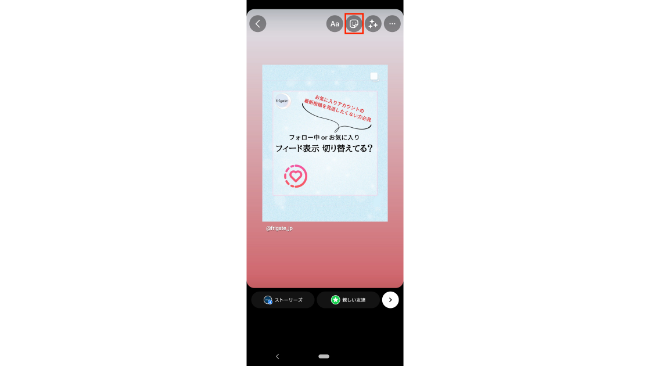
まず、ストーリーズの投稿画面を開きます。続いて、画面上部に顔文字マークがあるので、そちらをタップします。
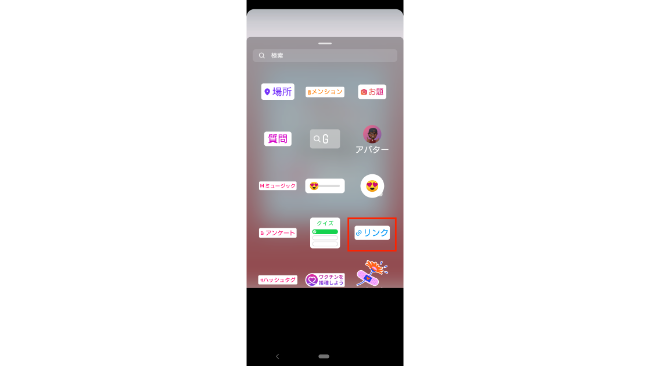
ここでは、アンケートや質問などのスタンプを使用することができます。その中に「リンク」があるので、そちらをタップします。
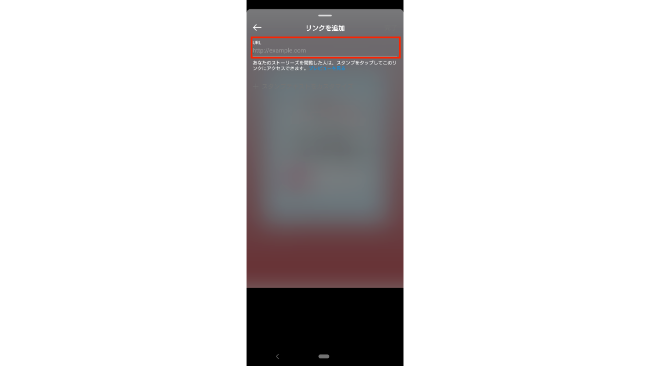
すると、リンクを追加の画面が表示されるので、URLを入力します。
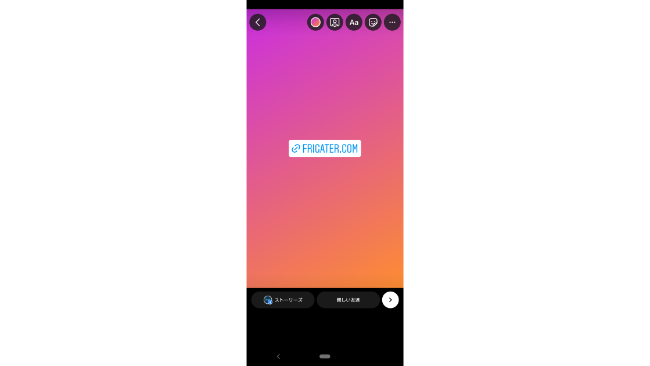
あとは、完了ボタンを押すだけです。
とくに企業アカウントの場合はこのようにストーリーズから指定のWebページへ遷移できるよう設定できれば、より高いプロモーション効果が期待できます。
広告・商品タグ編
投稿のキャプションには遷移できるURLをペーストすることができませんが、広告を利用する場合はこれに限りません。また、ショップ機能を利用している場合は、商品をタグづけすれば指定した商品ページへ遷移してもらうことも可能です。
インスタグラムの広告では、「Webサイトへアクセス」というアクションボタンを設定することができます。このアクションボタンを設定すれば、投稿・ストーリーズのいずれでも、閲覧者は指定URLのWebページへワンタップで遷移することができます。
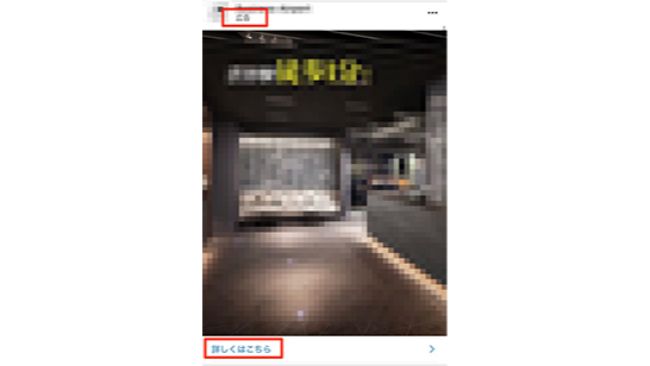
例えば上画像の広告では、画像(実際には動画です)下に「詳しくはこちら」というメッセージが表示されています。ここをタップすると、Webページが表示されます。
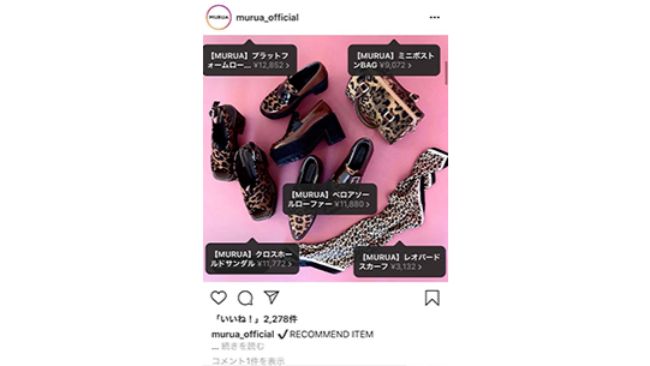
ショップ機能を利用すれば、投稿に「商品タグ」をつけることができます。商品がタグづけされた投稿をタップすると吹き出しが表示され、吹き出しをタップすればタグつけされた商品詳細ページが表示されます。
まとめ
とくにインスタグラムをプロモーションツールとして使用しているのであれば、Webページへ遷移してもらうことができるURLを貼る、というのは大切な施策のひとつとなりますよね。しかし投稿にはURLを記載できません。
その場合は、プロフィール画面にURLを掲載していることを明記した上で、投稿のキャプションやストーリーズのタグ付けで自分のインスタグラムをタグ付けしましょう。
商品を販売している場合は、なるべく早くショップ機能を利用して 商品タグをつけてくださいね。
以上、白石ふくでした。


